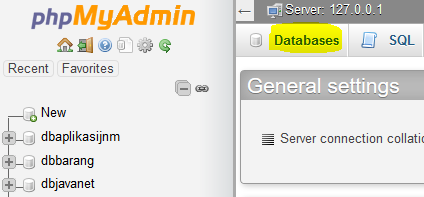Jangan lupa membaca artikel sebelumnya, yaitu > Panduan Pemrograman Pemula.
Pada tutorial database MySQL kali ini saya akan membahas bagaimana cara membackup yaitu export, import database MySQL. Kenapa tutorial ini penting untuk anda?
Yap anda harus mengetahui hal ini karena database Mysql bisa anda backup dan anda bisa import database tersebut ke komputer yang lain. Saya sendiri karena sering menggunakan database MySQL dan akan digunakan oleh klien saya yang akan memakai database MySQL maka saya lakukan Export. Kemudian jika akan digunakan oleh klien saya tersebut maka dia harus import database yang saya berikan.
Apakah memakan waktu yang lama?
Database mysql biasanya berukuran kecil, apalagi untuk proses belajar tidak sampai 1 MB. Karena isinya berupa text dan jika anda membuka menggunakan notepad pasti anda akan tahu bahwa didalamnya terdapat koding SQL.
Jalankan Apache dan MySQL
Jika sudah running seperti gambar diatas, sialhkan buka Browser andaKetikan http://localhost/phpmyadmin/
Untuk proses backup atau export, silahkan anda pilih salah satu database yang akan anda backup
Jika sudah anda pilih atau anda klik, silahkan klik export
Format secara default adalah MySQL
Anda bisa langsung klik Go
Kemudian anda Save File di folder sesuai dengan keinginan anda
Sebagai contoh, saya akan backup database : dbjnm
maka saya pilih atau klik dbjnm, klik export
Kemudian saya Klik Go, dan save pada folder mydocument
Jika anda menggunakan 2 komputer maka anda bisa mempraktikannya langsung, namun jika hanya ada satu komputer, maka anda bisa Hapus database terlebih dahulu.
Cara Hapus Database MySQL
Silahkan anda membuka halaman utama phpmyadmin
Disana ada menu Database, silahkan anda klik
Kemudian dibawah terdapat list database MySQL yang sudah anda buat.
Ceklist database yang akan anda hapus. Kemudian Klik Hapus atau Drop
Klik OK untuk konfirmasi database dbjnm dihapus
Selanjutnya jika database sudah terhapus,
Anda harus membuat databasenya terlebih dahulu, contoh dbjnm
Jika sudah terbuat, anda bisa klik IMPORT
Klik Browse Kemudian anda pilih database yang sudah kita backup pada tahap pertama
Jika sudah terpilih, klik Open
Terakhir silahkan Klik Go
Selain sebagai media informasi pemrograman, kami juga berbagi artikel terkait tips trik Android.
Pada tutorial database MySQL kali ini saya akan membahas bagaimana cara membackup yaitu export, import database MySQL. Kenapa tutorial ini penting untuk anda?
Yap anda harus mengetahui hal ini karena database Mysql bisa anda backup dan anda bisa import database tersebut ke komputer yang lain. Saya sendiri karena sering menggunakan database MySQL dan akan digunakan oleh klien saya yang akan memakai database MySQL maka saya lakukan Export. Kemudian jika akan digunakan oleh klien saya tersebut maka dia harus import database yang saya berikan.
Apakah memakan waktu yang lama?
Database mysql biasanya berukuran kecil, apalagi untuk proses belajar tidak sampai 1 MB. Karena isinya berupa text dan jika anda membuka menggunakan notepad pasti anda akan tahu bahwa didalamnya terdapat koding SQL.
Cara Backup atau Export Database MySQL
Seperti biasa, anda harus membuka Xampp control panelJalankan Apache dan MySQL
Jika sudah running seperti gambar diatas, sialhkan buka Browser andaKetikan http://localhost/phpmyadmin/
Untuk proses backup atau export, silahkan anda pilih salah satu database yang akan anda backup
Jika sudah anda pilih atau anda klik, silahkan klik export
Format secara default adalah MySQL
Anda bisa langsung klik Go
Kemudian anda Save File di folder sesuai dengan keinginan anda
Sebagai contoh, saya akan backup database : dbjnm
maka saya pilih atau klik dbjnm, klik export
Kemudian saya Klik Go, dan save pada folder mydocument
Cara Upload atau Import Database MySQL
Selanjutnya, jika anda sudah bisa membackup database MySQL seperti langkah sebelumnya, maka kita akan mengimport data yang sudah kita backup tadi.Jika anda menggunakan 2 komputer maka anda bisa mempraktikannya langsung, namun jika hanya ada satu komputer, maka anda bisa Hapus database terlebih dahulu.
Cara Hapus Database MySQL
Silahkan anda membuka halaman utama phpmyadmin
Disana ada menu Database, silahkan anda klik
Kemudian dibawah terdapat list database MySQL yang sudah anda buat.
Ceklist database yang akan anda hapus. Kemudian Klik Hapus atau Drop
Klik OK untuk konfirmasi database dbjnm dihapus
Selanjutnya jika database sudah terhapus,
Anda harus membuat databasenya terlebih dahulu, contoh dbjnm
Jika sudah terbuat, anda bisa klik IMPORT
Klik Browse Kemudian anda pilih database yang sudah kita backup pada tahap pertama
Jika sudah terpilih, klik Open
Terakhir silahkan Klik Go
Demikian tutorial database MySQL yaitu Cara Backup, Export, Import Database MySQL. Mudah-mudahan bermanfaat untuk anda. Selanjutnya jika anda ingin belajar database MySQL lainnya atau database yang lain. Anda bisa KLIK DISINI.
Selain sebagai media informasi pemrograman, kami juga berbagi artikel terkait tips trik Android.
Tags:
Tutorial Database